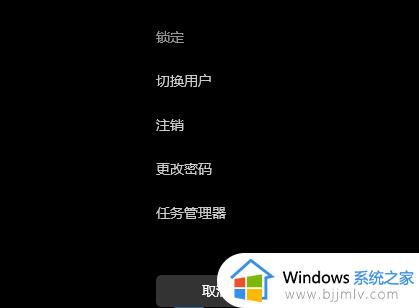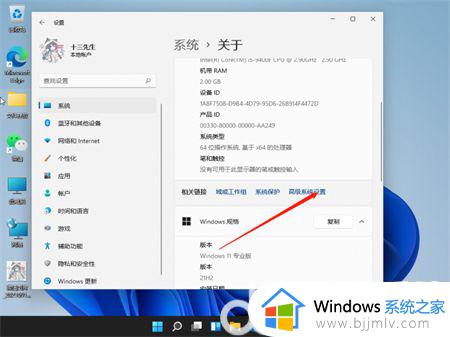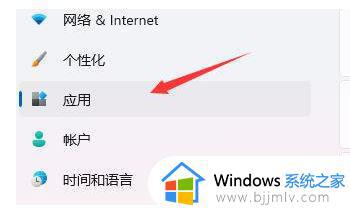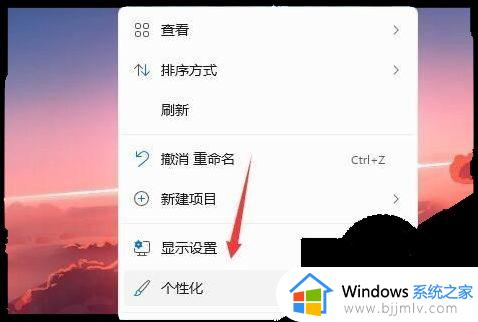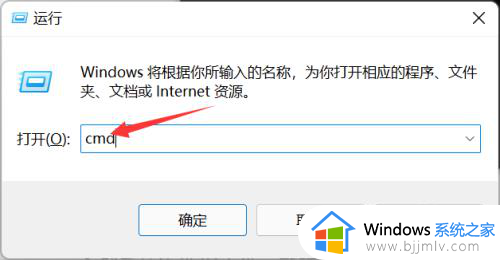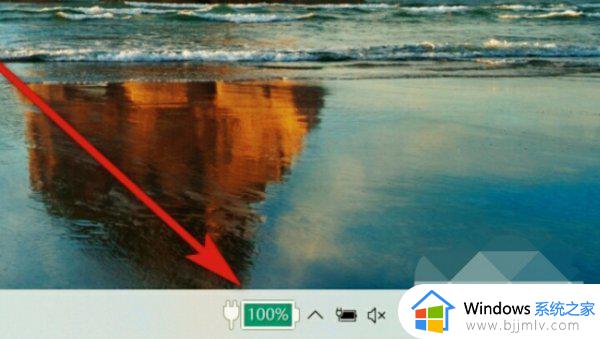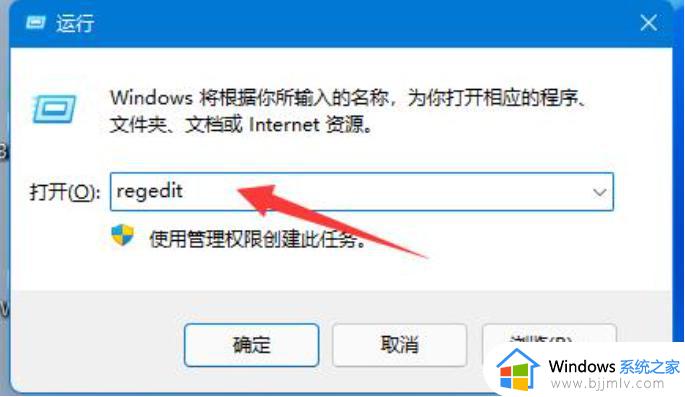win11画面突然定住死机怎么办 win11卡屏死机画面定格修复方法
更新时间:2023-08-30 10:56:51作者:runxin
当前win11系统发布时间不久,因此运行过程还不是很稳定,而随着使用这款微软最新操作系统的用户越来越多,难免有小伙伴在运行win11电脑的时候,遇到画面突然卡住,屏幕死机的情况,对此win11画面突然定住死机怎么办呢?在文本中小编就给大家介绍一篇win11卡屏死机画面定格修复方法。
具体方法:
方法一:
1、首先我们需要先进入安全模式。
2、进入安全模式后进入设置,然后点击左侧的“应用”。
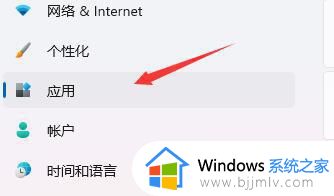
3、接着进入右侧的“应用和功能”。
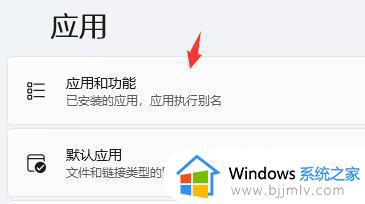
4、然后将排序更改为安装日期,依次卸载上一次使用时安装的应用。
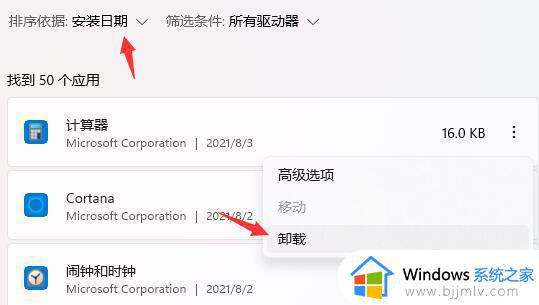
5、卸载完了后回到设置,搜索并打开“设备管理器”。
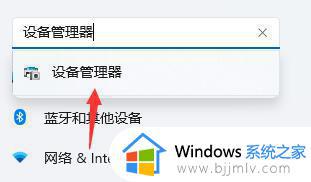
6、最后卸载上一次使用时安装的驱动程序即可。
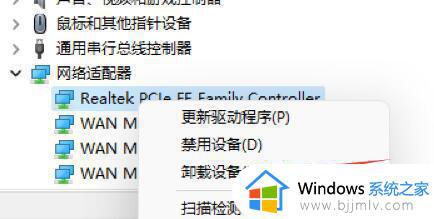
方法二:如果我们连安全模式都进不去,那就是系统文件损坏了。就只能重装系统了。
以上就是小编给大家讲解的win11卡屏死机画面定格修复方法全部内容了,有遇到相同问题的用户可参考本文中介绍的步骤来进行修复,希望能够对大家有所帮助。